Exibir conteúdo do Power BI compartilhado com você de uma organização externa
O Power BI integra-se ao Microsoft Entra business-to-business (Microsoft Entra B2B) para permitir distribuição segura do conteúdo do Power BI aos usuários convidados. O aplicativo móvel do Power BI dá suporte a essa integração com o Microsoft Entra B2B, para que você possa acessar o conteúdo do Power BI de organizações externas que foram compartilhadas com você por meio do aplicativo.
Aplica-se a:

|

|

|

|
|---|---|---|---|
| iPhones | iPads | Telefones Android | Tablets Android |
Acessar conteúdo externo compartilhado
Antes que você possa acessar o conteúdo de organizações externas, alguém primeiro precisa compartilhar algo com você. Se esse for o primeiro item compartilhado com você como usuário convidado externo de uma organização, você deve primeiro aceitar o convite em um navegador. Não é possível declarar o convite no aplicativo do Power BI.
Para acessar o conteúdo compartilhado com você de organizações externas, na home page, toque na seta na faixa Recomendado e escolha Conteúdo de organizações externas. O nome da faixa é alterado para De organizações externas, e vários itens externos serão mostrados na faixa.
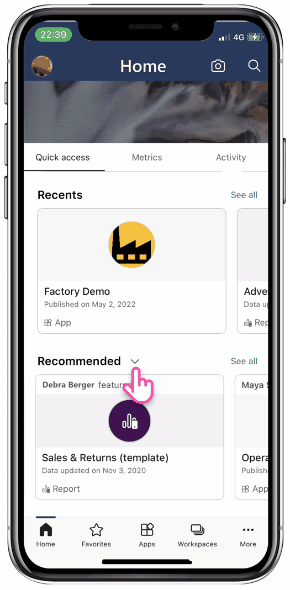
Observação
Depois de alterar Recomendado para De organizações externas, na próxima vez que abrir o aplicativo, você poderá acessar esse conteúdo externo rapidamente, diretamente da tela inicial do aplicativo.
Para voltar à faixa Recomendado, toque na seta para baixo novamente e escolha Recomendado.
Você pode tocar em um item para abri-lo ou tocar em Ver tudo para abrir a lista de todos os itens em organizações externas que você pode acessar. A imagem a seguir mostra a lista do conteúdo externo que está disponível para você. Primeiro, há uma lista completa de todos os itens externos que você pode acessar, seguido pelos mesmos itens agrupados de acordo com a organização externa em que residem.
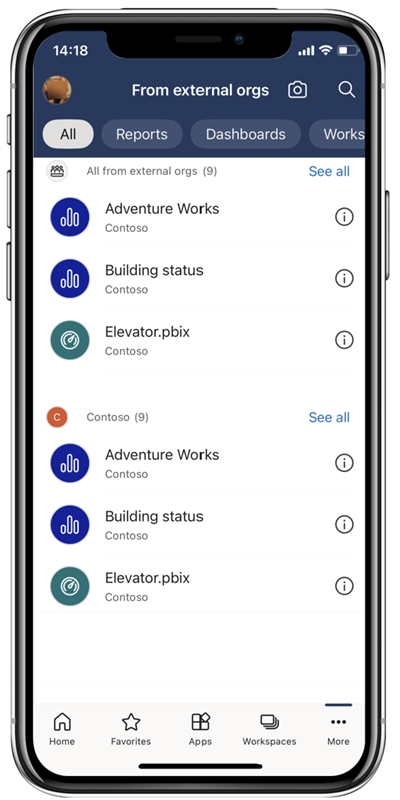
Você também pode acessar essa lista tocando em Mais opções (...) e escolhendo De organizações externas.
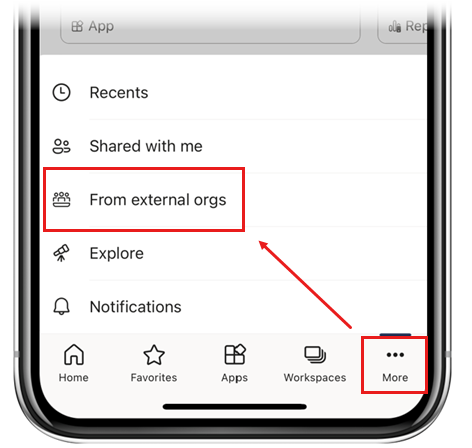
Na faixa De organizações externas ou na lista de conteúdo externo compartilhado, você pode tocar em um item para abri-lo. Você será solicitado a confirmar a conexão com a organização externa na qual o conteúdo está hospedado. Depois de confirmar, o item será aberto.
: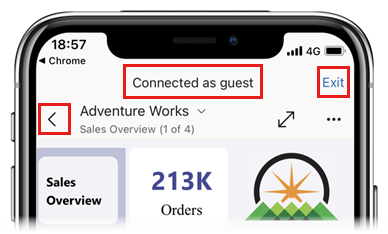
No cabeçalho, você pode ver que está conectado como convidado. Para ver todo o conteúdo compartilhado com você nessa organização, toque na seta à esquerda do nome do item. Para voltar para sua organização inicial, toque em Sair.
A imagem a seguir mostra sua página Compartilhado comigo na organização externa à qual você está conectado como convidado. Ela mostra todo o conteúdo dessa organização que você pode acessar.
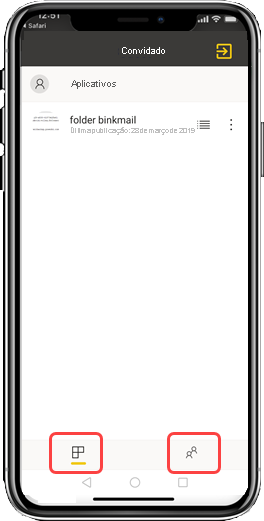
Acessar conteúdo compartilhado externo por meio do link de email
Quando alguém compartilha um item com você, você recebe um email com um link para o item. Se o item estiver em uma organização externa, você ainda poderá acessar o item clicando no link. Quando você selecionar o link, o aplicativo será aberto, você será solicitado a confirmar a alternância para a organização externa e, em seguida, o item será aberto.
Considerações e limitações
- Os usuários precisam ter uma conta ativa do Power BI e um locatário de página inicial.
- Os usuários precisam estar conectados a seu locatário de página inicial do Power BI para que possam acessar o conteúdo compartilhado com eles de um locatário externo.
- Não há suporte para o acesso condicional e para outras políticas do Intune no Microsoft Entra B2B e no Power BI Mobile. Isso significa que o aplicativo impõe apenas as políticas da organização principal, se houver.
- As notificações por push são recebidas somente do site da organização principal (mesmo quando o usuário está conectado como um convidado a uma organização externa). Abrir a notificação reconecta o aplicativo ao site de da organização principal do usuário.
- Se o usuário desligar o aplicativo, quando reaberto, o aplicativo se conectará automaticamente à organização principal do usuário.
- Quando conectado a uma organização externa, algumas ações são desabilitadas: itens favoritos, alertas de dados, comentários e compartilhamento.
- Dados offline não ficam disponíveis enquanto o usuário está conectado a uma organização externa.
- Se você tiver o aplicativo Portal da Empresa instalado em seu dispositivo, o dispositivo deverá ser registrado.